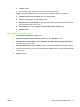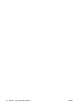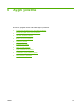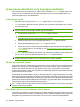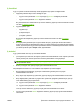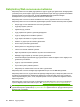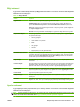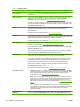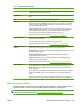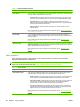HP CM8060 / CM8050 Color MFP with Edgeline Technology - System Administrator Guide
Table Of Contents
- Giriş
- Aygıtı bağlama
- Aygıt yazılımı
- Desteklenen işletim sistemleri ve yazıcı sürücüleri
- Yazılımı yükleme
- Yazılımı kaldırma
- Windows için Yükleyici Özelleştirme Sihirbazı
- Yükleyici Özelleştirme Sihirbazını Çalıştırma
- İletişim kutuları
- Dil Seçimi iletişim kutusu
- Hoş Geldiniz iletişim kutusu
- Yazılım Lisans Sözleşmesi iletişim kutusu
- Dil iletişim kutusu
- Yazıcı Bağlantı Noktası iletişim kutusu
- Model iletişim kutusu
- Sürücüler iletişim kutusu
- Sürücü Yapılandırması iletişim kutusu
- Ek Yazılım iletişim kutusu
- Özel Yükleyici Konumu iletişim kutusu
- Yükleyici Oluşturmaya Hazır iletişim kutusu
- Yükleniyor iletişim kutusu
- Son iletişim kutusu
- Dağıtım
- Aygıtı ayarlarını yapılandırma
- Ayarların yapılandırılacağı yer
- Aygıt ayarlarını kontrol panelinden yapılandırma
- Aygıtı ayarlarını uzaktan yapılandırma
- Katıştırılmış Web sunucusunu açma
- Gelişmiş e-posta kurulumu
- Diğer kaynaklardan e-posta adresleri alma
- Ağ klasörü ayarı
- Faks gönderme ayarı
- Faks hızlı arama listeleri alma
- Aygıt güvenliğini sağlama
- Güvenlik standartları
- Aygıt yöneticisi parolası ayarlama
- Başlangıç menüsünün Administrator Tools (Yönetim Araçları) bölümünü kilitleme
- Doğrudan bağlantıyla yazdırmayı devre dışı bırakma
- Katıştırılmış Web sunucusundan yazdırmayı devre dışı bırakma
- Kullanıcıların kendileri dışındaki hesaplara e-posta göndermelerini engelleme
- Aygıta erişimi denetleme
- Aygıt özellikleri için erişim denetimi düzeyi
- İzin kümeleri
- Kullanıcı ve grup hesapları oluşturma
- Kullanıcı ve grupları izin kümelerine atama
- Yeni Windows veya LDAP kullanıcıları ya da grupları ekleme ve izin kümeleri atama
- Varolan Windows veya LDAP kullanıcı ya da grupları için izin kümesi atamalarını düzenleme
- Varolan Windows veya LDAP kullanıcı ya da grupları için izin kümesi atamalarını kaldırma
- Yeni aygıt kullanıcı hesapları ekleme ve izin kümeleri atama
- Varolan aygıt kullanıcı hesaplarını düzenleme
- Varolan aygıt kullanıcı hesaplarını silme
- Tüm aygıt kullanıcısı hesaplarının listesini görüntüleme
- Yeni Novell NDS kullanıcıları ekleyin ve izin kümeleri atayın
- Novell NDS kullanıcılarıyla ilgili izin kümesi atamalarını düzenleyin
- Novell NDS kullanıcılarıyla ilgili izin kümesi atamalarını kaldırın
- Kullanıcı ve grupları izin kümelerine atama
- Oturum açma yöntemleri
- Renk kullanımını kısıtlama
- Sertifikaları yönetme
- Örnek güvenlik yapılandırmaları
- Aygıtı yönetme
- Yönetim menüsü
- Kağıt ve tepsiler
- Kopyalama
- Faks
- Dijital Gönderme
- İşleri depolama
- Yazdırma
- Windows yazıcı sürücüsü özellikleri
- Tepsi seçme
- Baskı işleri için çıkış bölmesini seçme
- Kağıt türünü seçme
- Renk kalitesini ayarlama
- İşleri depolama
- Yazdırma kısayolları oluşturma ve kullanma
- Filigran kullanma
- Belgeleri yeniden boyutlandırma
- Özel kağıt boyutu ayarlama
- Farklı kağıt kullanarak yazdırma
- Boş veya baskılı sayfalar ekleme
- Bölüm sayfa düzeni
- Kağıdın her iki yüzüne baskı
- Bir yaprak kağıda birden fazla sayfa yazdırma
- Kitapçıklar oluşturma
- Zımbalama seçeneklerini ayarlama
- Renk seçeneklerini ayarlama
- Servisler sekmesini kullanma
- Macintosh yazıcı sürücüsü özellikleri
- Tepsi seçme
- Çıkış bölmesini seçme
- Kağıt türünü seçme
- Renk kalitesini ayarlama
- İşleri depolama
- Ön ayarlar oluşturma ve kullanma
- Filigran kullanma
- Belgeleri yeniden boyutlandırma
- Özel boyutlu kağıda yazdırma
- Kapak sayfası yazdırma
- Kağıdın her iki yüzüne baskı
- Bir yaprak kağıda birden fazla sayfa yazdırma
- Kitapçıklar oluşturma
- Sayfadaki görüntüleri kaydırma
- Zımbalama seçeneklerini ayarlama
- Renk seçeneklerini ayarlama
- Servisler menüsünü kullanma
- Windows yazıcı sürücüsü özellikleri
- Renk
- Aygıtın bakımını yapma
- Sorunları giderme
- Özellikler
- Çalışma sayfaları
- Yasal açıklamalar
- Dizin
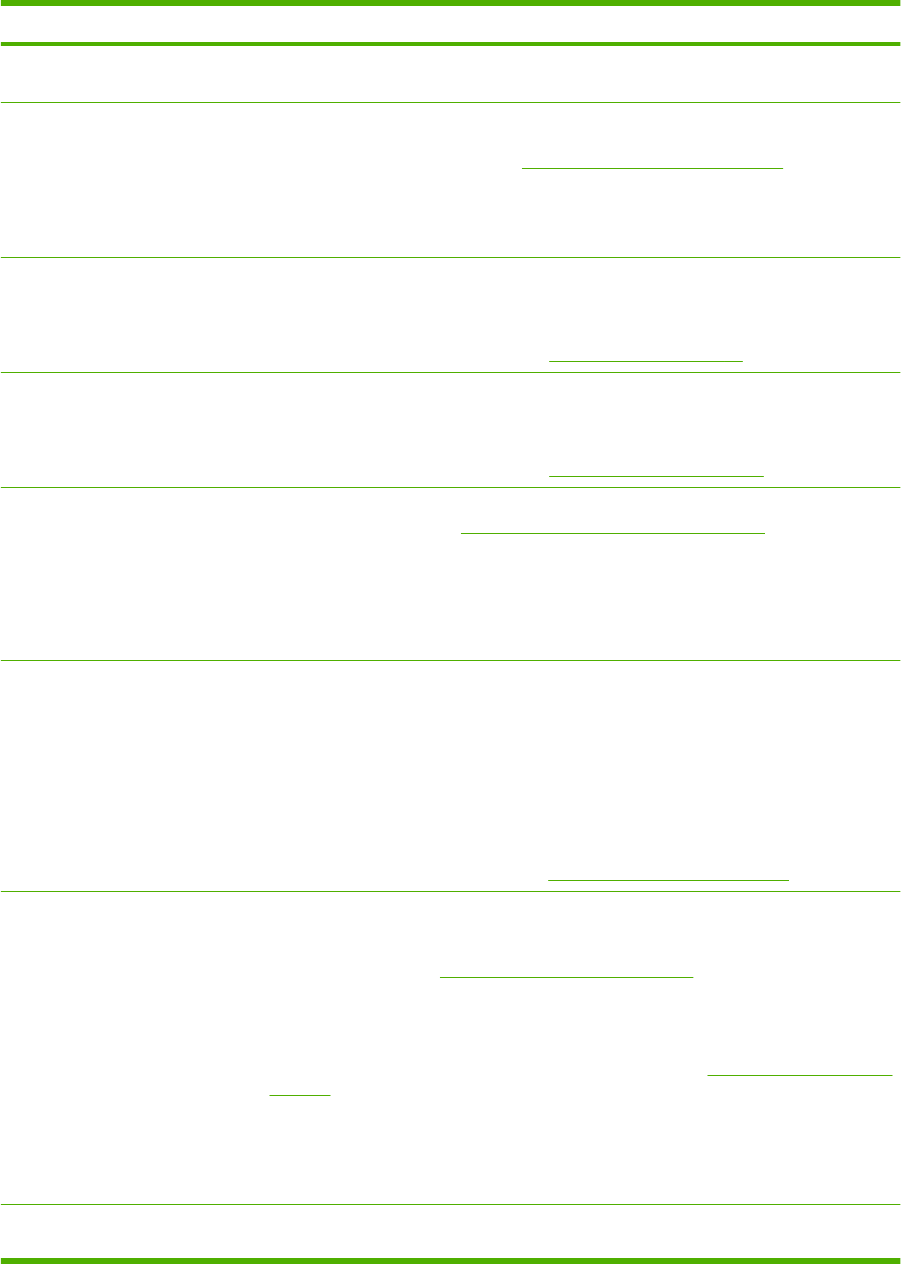
Tablo 6-2 Ayarlar sekmesi
Özellik Açıklama
Aygıtı Yapılandır Bu sayfa, aygıt kontrol panelindeki Yönetim özelliğinde bulunan menülerin çoğuyla aynı
menüleri içerir.
Bildirim sunucusu Aygıt e-posta uyarıları (Uyarılar sayfasında ayarlanan) göndermek üzere SMTP sunucusu
ayarlamak için bu sayfayı kullanın. Sunucuyu etkinleştirmek için Giden E-postayı
Etkinleştir'i seçin. Ayrıntılı bilgi için bkz.
Bildirim sunucusu ayarlama sayfa 89.
Uzak istek ve komutların aygıta gönderilmesine izin vermek istiyorsanız, gelen POP3 e-posta
sunucusunun değerlerini ayarlamak için de bu sayfayı kullanın. Sunucuyu etkinleştirmek için
Gelen E-postayı Etkinleştir'i seçin.
Uyarılar Çeşitli aygıt ve sarf malzemesi olayları için e-posta uyarıları alacak şekilde bu seçeneği
ayarlayın. Bu uyarıları toplam 20 e-posta, cep telefonu veya Web sitesi hedefine
gönderebilirsiniz.
Bu özellik hakkında daha fazla bilgi için bkz.
Uyarılar Ayarlama sayfa 90.
AutoSend Servis sağlayıcınıza düzenli olarak aygıt yapılandırma ve kullanım bilgileri gönderin. Bu özellik
Hewlett-Packard Company veya başka bir servis sağlayıcısıyla bağlantı kurarak proaktif kartuş
değiştirme, destek anlaşmaları ve kullanım izleme gibi hizmetler sağlar.
Bu özellik hakkında daha fazla bilgi için bkz.
AutoSend'i Ayarlama sayfa 91.
Genel Güvenlik EWS'nin Ayarlar, Dijital Gönderme ve Ağ sekmelerine erişmek için girilmesi gereken parolayı
ayarlayın. Ayrıntılı bilgi için bkz.
Aygıt yöneticisi parolası ayarlama sayfa 55.
Kullanıcıların yalnızca ağ bağlantısını kullanarak yazdırabilmelerini istiyorsanız, Doğr. Bağl.
Nokt. Devre Dışı Bırak'ı seçin.
Dosyayı doğrudan katıştırılmış Web sunucusundan yazdırmak üzere gönderme seçeneğini
devre dışı bırakmak için Sayfayı Yazdır'ın yanındaki kutuyu temizleyin.
Aygıt Erişimi Aygıta erişime izin vermek için varsayılan oturum açma yöntemini yapılandırın. Ağda tanımlı
varolan erişim izinlerini kullanabilmek için bir ağ oturum açma yöntemi belirtin.
İzin kümeleri oluşturarak belirli aygıt özelliklerini kullanabilmek için oturum açmanı n gerekip
gerekmediğini yapılandırın. İzin kümelerini belirli parametrelere göre yapılandırabilirsiniz.
Örneğin, renkli yazdırma ve kopyalamaya izin veren bir izin kümesi oluşturabilirsiniz.
Bireysel veya grup kullanıcı hesapları ayarlamak ve bunlara izin kümeleri atamak için
Kullanıcılar/Gruplar sayfasını kullanın.
Daha fazla bilgi ve belirli yordamlar için bkz.
Aygıta erişimi denetleme sayfa 60.
Rengi Kısıtla/Sınırlar
●
Rengi Kısıtla sekmesi: Tüm kullanıcılar için renkli yazdırma ve kopyalamayı etkinleştirin
veya devre dışı bırakın ya da belirli izin kümeleri olan kullanıcılar için etkinleştirin. Belirli
yazılım programlarından gönderilen işlerin renkli yazdırılıp yazdırılmayacağını da
denetleyebilirsiniz. Bkz.
Renk kullanımını kısıtlama sayfa 69.
●
Sınırlar sekmesi: Bir kullanıcının belirli bir zaman diliminde yazdırmasına izin verilecek
toplam sayfa sayısı ve renkli sayfa sayısı sınırlarını etkinleştirebilirsiniz. Renkli sayfa sınırı
toplam sayfa sınırından büyük olamaz. Sınırlar izin kümelerine uygulanır ve tek tek
kullanıcılarla veya ağ kullanıcıları gruplarıyla ilişkilendirilir. Bkz.
Renk kullanımını kısıtlama
sayfa 69.
NOT: Aygıtın, sınırlar etkinleştirildikten sonra kullanıcının aygıtı kontrol panelinden
çalıştırabilmesi için oturum açmasını gerektirecek biçimde yapılandırılması önerilir. Bu,tek
tek kullanıcılar ve ağ kullanıcıları grubu için sınır kısıtlamalarının doğru biçimde
kaydedilmesini sağlar.
Diğer Bağlantıları
Düzenleyin
Başka bir Web sitesine bağlantı ekleyin veya özelleştirin. Bu bağlantı, tüm katıştırılmış Web
sunucusu sayfalarında Diğer Bağlantılar alanında gösterilir. Ürün Desteği bağlantısı her
84 Bölüm 6 Aygıtı yönetme TRWW